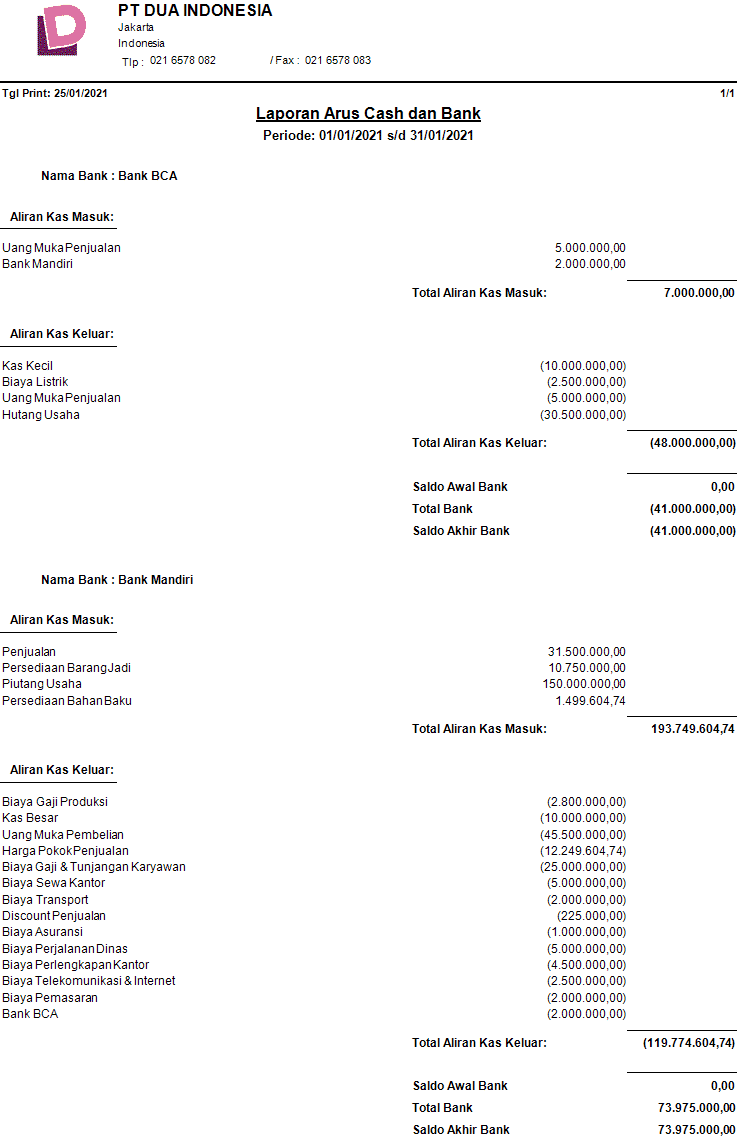Membuat Gantt Chart Dengan Microsoft Project
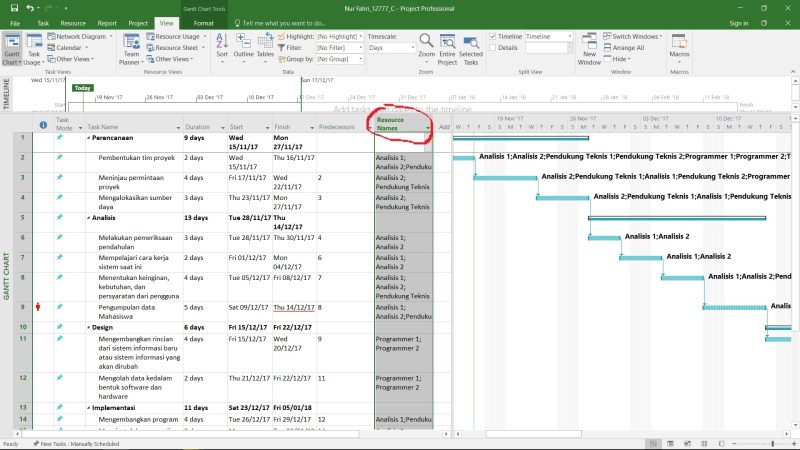
Membuat Gantt Chart Dengan Microsoft Project – Manajemen Proyek GanttPRO / Panduan Proyek MS / Cara membuat bagan Gantt di Microsoft Project
Bagan Gantt adalah bagan batang yang terkenal dan alat manajemen proyek yang sangat baik yang digunakan untuk mengerjakan tugas, mengembangkan rencana proyek, menjadwalkan, dan melacak kemajuan.
Membuat Gantt Chart Dengan Microsoft Project
Diagram ini memberi Anda tampilan visual yang jelas dalam satu dokumen dari semua tugas dalam proyek, urutannya pada garis waktu, tonggak sejarah, tanggal mulai dan berakhir, tenggat waktu, dan gambaran umum tentang kemajuan proyek. Setiap orang di seluruh proyek dapat dengan mudah memahami keberadaan tim, apa yang telah dilakukan sejauh ini, apa yang masih tertunda, dan bagaimana status penyelesaian proyek.
Contoh Gantt Chart Yang Ingin Anda Salin
Saat ini, ada banyak solusi perangkat lunak manajemen proyek yang memungkinkan Anda membuat bagan Gantt dan mengerjakan proyek Anda dengan bantuan mereka. Proyek MS adalah salah satunya.
Jika Anda ingin mempelajari beberapa tip lain tentang cara melakukan tugas tertentu di MS Project, Anda dapat melihat Tutorial Proyek Microsoft umum kami. Adapun cara lain untuk membuat bagan, Anda juga bisa mengetahui cara membuat bagan Gantt di Excel, PowerPoint, dan bahkan Word.
Untuk membuat bagan Gantt Proyek Microsoft, Anda perlu menyiapkan daftar tugas yang kemudian akan muncul di bagan Gantt Anda. Disarankan untuk membuat daftar tugas sesuai urutan pelaksanaannya sehingga proyek Anda tetap teratur dan mudah dipahami.
Sekarang setelah saya memiliki daftar tugas, saya membuka proyek kosong dan menambahkan semua tugas ini ke proyek saya. Untuk melakukan ini, Anda harus menyalin dan menempelkannya atau mengklik bidang nama tugas dan mengetik nama setiap tugas. Pada titik ini, Anda tidak akan melihat bagan Gantt di sebelah kanan karena kami belum menentukan tanggal mulai dan berakhir untuk tugas tersebut.
Gantt Chart: Pengertian, Kegunaan, Dan Komponennya
Selain itu, jika Anda memiliki tugas yang terkait satu sama lain, Anda dapat mengelompokkannya sebagai subtugas. Ini dapat berguna untuk proyek yang lebih besar karena memungkinkan Anda mengompres bagian proyek Anda untuk menghemat ruang layar dan membuat daftar tugas lebih mudah dilihat. Cukup pilih antrean tugas terkait dan klik tombol indentasi kanan di pita. Ini akan mengubah tugas yang dipilih menjadi subtugas objek.
Sekarang setelah kita memasukkan semua tugas kita ke dalam daftar dan mengaturnya sebagai subtugas, mari tentukan tanggal mulai dan berakhirnya sehingga kita dapat mulai membuat jadwal proyek yang sebenarnya.
Klik di bidang tanggal mulai dan gunakan pemilih tanggal untuk memilih tanggal mulai tugas. Anda juga dapat melakukannya secara manual dan memasukkan sendiri tanggalnya.
Lakukan hal yang sama untuk tanggal akhir. Klik di bidang tanggal akhir dan gunakan pemilih tanggal atau masukkan tanggal secara manual. Jika mau, Anda cukup memasukkan durasi di bidang durasi dan Proyek MS akan secara otomatis menghitung tanggal akhir untuk Anda.
How To Make A Gantt Chart In Excel?
Saat semua tugas memiliki tanggal mulai dan berakhir, inilah saat yang tepat untuk menambahkan pencapaian ke proyek. Pencapaian dapat membantu Anda memastikan bahwa proyek Anda berjalan tepat waktu dan menandai akhir dari fase tertentu dari proyek tersebut.
A. Masukkan durasi nol hari untuk tugas yang sudah ada dalam daftar. MS Project akan secara otomatis mengubah tugas ini menjadi tonggak sejarah.
B. Atau masukkan baris tempat Anda ingin membuat tonggak dan klik tombol tonggak.
Karena tonggak biasanya digunakan untuk menunjukkan akhir dari fase tertentu dalam proyek, akan berguna untuk menghubungkan tugas yang sesuai dengan tonggak ini. Cukup pilih data untuk ditautkan ke pencapaian dan klik tombol Tautkan di pita.
How To Make Gantt Charts In Google Sheets
Untuk informasi selengkapnya tentang bekerja dengan pencapaian di Microsoft Project, Anda dapat membaca panduan singkat di sini.
Templat bagan Gantt adalah daftar tugas siap pakai yang diatur dalam mode jadwal dan ditampilkan di garis waktu. Mereka bisa datang dalam format yang berbeda tergantung pada program yang Anda kerjakan. Templat bagan Gantt di Microsoft Project akan selalu dalam format mpp. format jika Anda ingin mengunggahnya ke program itu atau menyimpannya setelah itu.
Anda dapat menggunakan template seseorang atau membuatnya sendiri. Untuk itu, Anda harus terlebih dahulu membuat contoh bagan Gantt di Microsoft Project, berdasarkan mana Anda akan membuat template setelahnya. Setelah Anda memiliki contoh tersebut, buka proyek yang ingin Anda gunakan sebagai template Microsoft Project.
Lalu pergi ke File → Options → Save → Save Templates untuk memilih tempat menyimpan template baru ini.
How To Make A Gantt Chart In Powerpoint + Free Template
Pilih File → Ekspor → Simpan proyek sebagai file → Templat proyek. Kemudian Anda akan melihat “Simpan sebagai” dan Anda harus memilih nama file dan jenis proyek yang merupakan template proyek.
Anda akan melihat jendela “Simpan sebagai Template” lainnya di mana Anda dapat memilih data apa yang ingin atau tidak ingin Anda sertakan dalam template Anda. Kemudian pilih Simpan.
Lain kali Anda membuka Microsoft Project, Anda dapat pergi ke File → New → Custom dan pilih template yang baru saja kita buat.
Templat bagan Microsoft Project Gantt Anda akan terbuka dengan tanggal mulai yang Anda pilih dan siap untuk bekerja di dalamnya.
Nurfahri’s Blog » Post Topic » Menyusun Sistem Informasi Akademik
Jika Anda mengerjakan proyek apa pun, itu mungkin melibatkan kolaborasi dan interaksi dengan orang lain (rekan satu tim, mitra bisnis, pemangku kepentingan lainnya). Jadi akan ada kebutuhan untuk berbagi proyek atau bagan Gantt dengan mereka agar mereka tetap mendapat informasi dan terlibat atau untuk mendapatkan umpan balik mereka. Masalah dengan MS Project, yang cukup umum, adalah orang hanya dapat membuka file-nya jika mereka juga memiliki program ini. Jadi pertanyaannya di sini adalah bagaimana cara membagikan file Proyek MS dengan orang yang tidak memiliki Proyek MS?
Sebenarnya ada solusi yang sangat sederhana untuk itu. Anda cukup menggunakan perangkat lunak lain yang memungkinkan Anda berbagi paket MS Project dan bagan Gantt dalam hitungan menit.
Simpan proyek Anda di Proyek MS di mpp. format. Setelah itu anda upload file mpp anda ke GanttPRO. Untuk itu, buka halaman GanttPRO MPP Viewer lalu seret dan jatuhkan file mpp Anda atau unduh dari komputer Anda.
Permintaan umum lainnya yang mungkin dimiliki pengguna MS Project adalah cara mencetak bagan Microsoft Project Gantt. Di sini Anda dapat menggunakan GanttPRO lagi. Setelah mengunggah proyek Anda dengan bagan Gantt dalam format mpp ke GanttPRO, jika Anda tidak perlu melakukan modifikasi tambahan, langsung ke opsi “Ekspor” dan pilih format PDF. Di sana Anda juga dapat memilih orientasi, ukuran, dan data proyek Anda untuk disertakan dalam versi cetak.
How To Make A Gantt Chart In Excel? (with Templates!)
Meskipun membuat bagan Gantt di Microsoft Project mungkin tampak sederhana, ini hanya berlaku untuk bagan Gantt Proyek Microsoft yang sangat dasar. Jadi jika Anda membutuhkan fitur yang lebih luas dan kompleks, Anda harus menghabiskan banyak waktu untuk mencari tutorial dan mencoba mempelajari cara menavigasi alat PM yang andal ini.
Namun kemungkinan Anda tidak memiliki banyak waktu dan hanya membutuhkan solusi yang cepat, sederhana dan efektif. Dalam hal ini, perangkat lunak GanttPRO Gantt mungkin merupakan opsi yang tepat untuk Anda. Fungsionalitasnya yang kaya dan bermanfaat seperti ketergantungan antar tugas, penugasan mereka kepada anggota tim, manajemen sumber daya, jalur kritis, pencapaian, dan banyak lainnya akan memastikan bahwa proyek Anda dikelola dengan lancar dan efisien. Pada saat yang sama, antarmuka yang intuitif dan proses otomatis akan membuat dan bekerja dengan bagan Gantt menjadi mudah dan cepat.
Tidak seperti di Proyek MS, di GanttPRO, berbagi proyek Anda dan bagan Gantt semudah ABC. Di semua tahapan proyek, setiap momen atau tugas dapat dibagikan dengan siapa saja melalui URL atau dicetak dalam hitungan menit dan dibagikan atau disajikan di atas kertas. Anda dapat dengan mudah mengimpor atau mengekspor bagan dan proyek Gantt Anda dalam berbagai format.
Ada juga banyak templat bagan Gantt untuk berbagai industri yang dapat Anda gunakan untuk merencanakan dan mengelola proyek Anda.
Perpustakaan Cash Flow Target Trackling Real Reschedule6.gif
Cara Membuat Work Breakdown Structure (WBS) di Excel: Panduan Lengkap [Termasuk Pilihan] Paolo Kukhnavets / Perkiraan Waktu Membaca: 10 menit
Cara Membuat Bagan Trello Gantt di 2023: Solusi TerbaikAndrew Stepanov / Perkiraan Waktu Membaca: 12 menit
Contoh Work Breakdown Structure (WBS) yang dapat Anda gunakan sebagai referensi 2023Paolo Kukhnavets / Perkiraan waktu membaca: 14 menit
Panduan 2023 Anda untuk Jadwal Proyek: Contoh dan Alat untuk MenerapkannyaAndrew Stepanov / Perkiraan Waktu Membaca: 9 menit
Changing The Gridlines On The Gantt Chart In Microsoft Project
7 Tips Memilih Software Resource Management Terbaik untuk Bisnis Anda di Tahun 2023GanttPRO Team / Estimasi Waktu Baca: 7 menit
Cara membuat rencana kerja untuk sebuah proyek [Panduan + contoh visual] Paolo Kukhnavets / Perkiraan waktu membaca: 10 menit Microsoft Project dapat membantu pengguna untuk membuat bagan data Gantt dari proyek secara otomatis. Pada artikel ini, saya akan menunjukkan cara membuat bagan Gantt di Microsoft Project. Bagan Gantt memungkinkan Anda melihat proses proyek, mengelola sumber daya, dan bahkan memperkirakan biaya.
Aktifkan Microsoft Project dan buka file proyek Anda (.mpp). Seperti yang Anda lihat, antarmukanya adalah